Vous pouvez utiliser la console Google Cloud pour créer, copier et restaurer des sauvegardes, et surveiller les opérations de sauvegarde et de restauration.
Vous pouvez sélectionner Sauvegarde/Restauration dans le volet de gauche de la page "Vue d'ensemble des instances" pour afficher toutes les sauvegardes et opérations de l'instance, y compris les sauvegardes de bases de données supprimées.
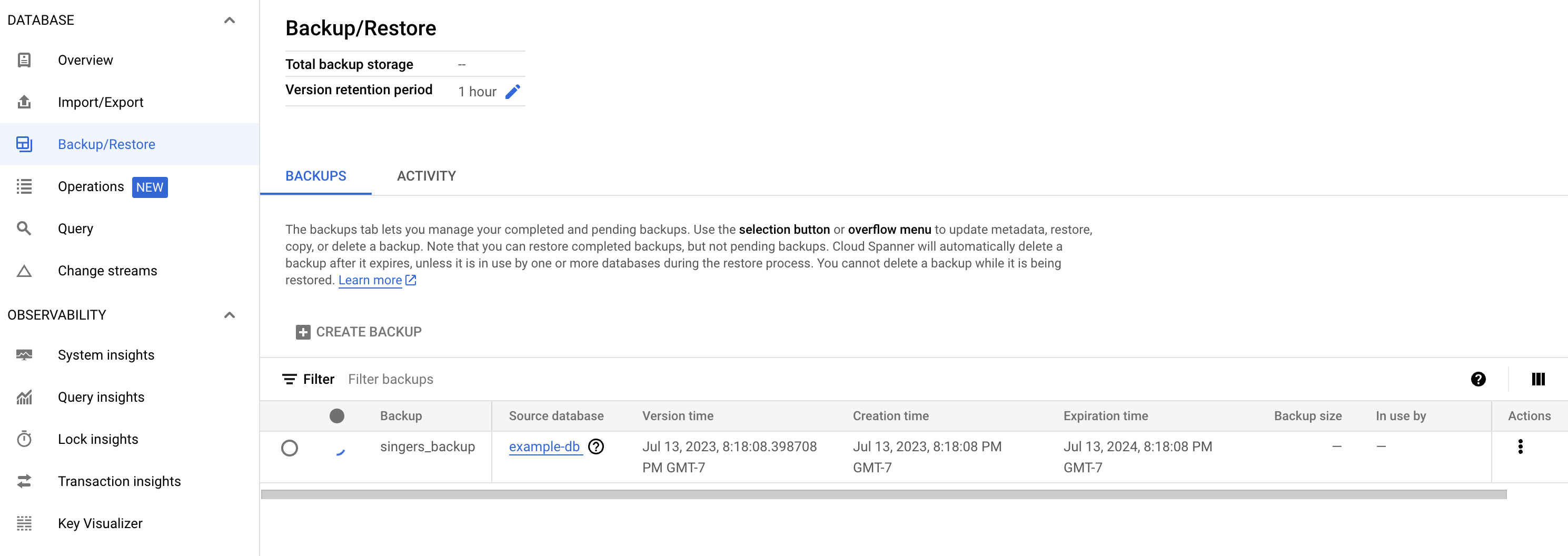
Lorsque vous sélectionnez Sauvegarde/Restauration sur la page "Présentation de la base de données", vous ne pouvez afficher que les sauvegardes de cette base de données.
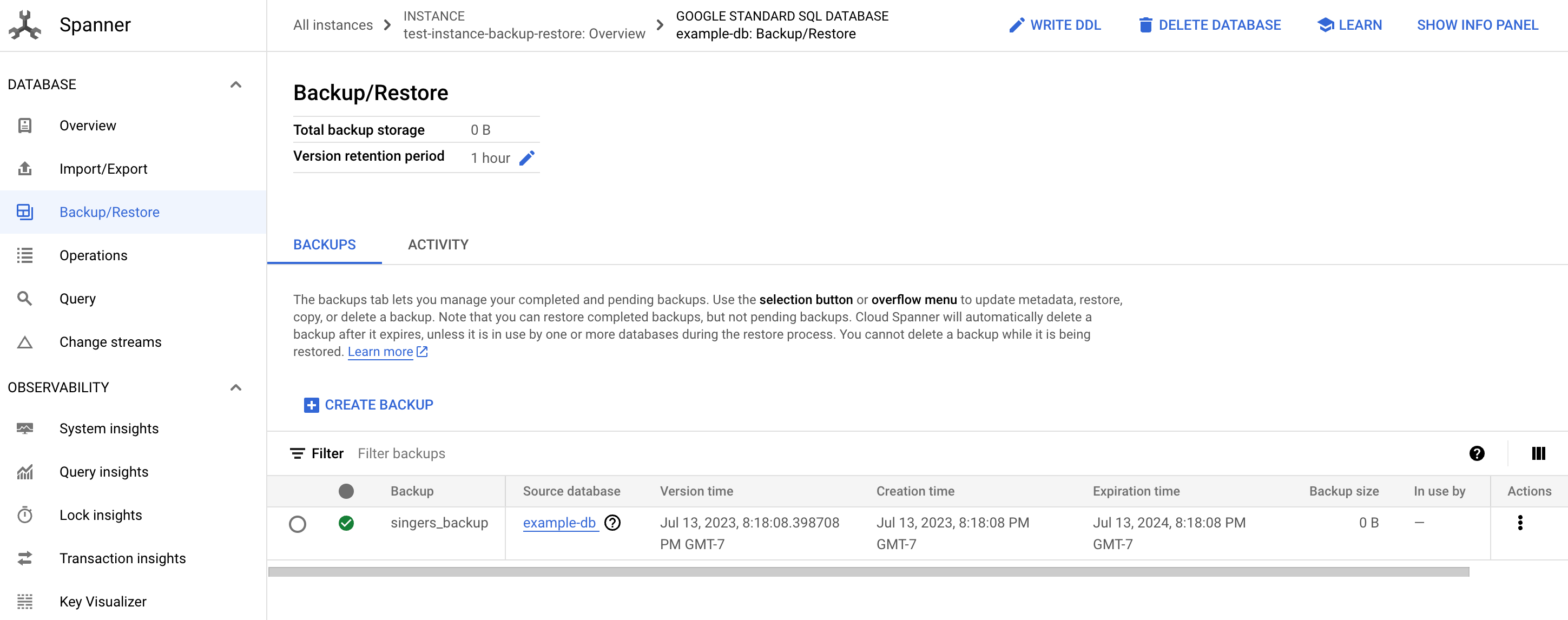
Créer une sauvegarde
Accédez à la page Instances de la console Google Cloud.
Cliquez sur l'instance contenant les sauvegardes ou les bases de données qui vous intéressent.
Cliquez sur l'élément de menu Sauvegardes/Restaurations dans le volet de gauche.
Dans le tableau Sauvegardes, cliquez sur le bouton Créer.
Remplissez le formulaire et cliquez sur le bouton Create (Créer).
Pour vérifier la progression de l'opération, dans le menu de navigation de Spanner, cliquez sur l'onglet Opérations. La page Opérations affiche la liste des opérations en cours d'exécution.
Recherchez l'opération Création de la sauvegarde database-name dans la liste. S'il est toujours en cours d'exécution, un indicateur de progression dans la colonne Heure de fin indique le pourcentage d'achèvement de l'opération, comme illustré dans l'image suivante:
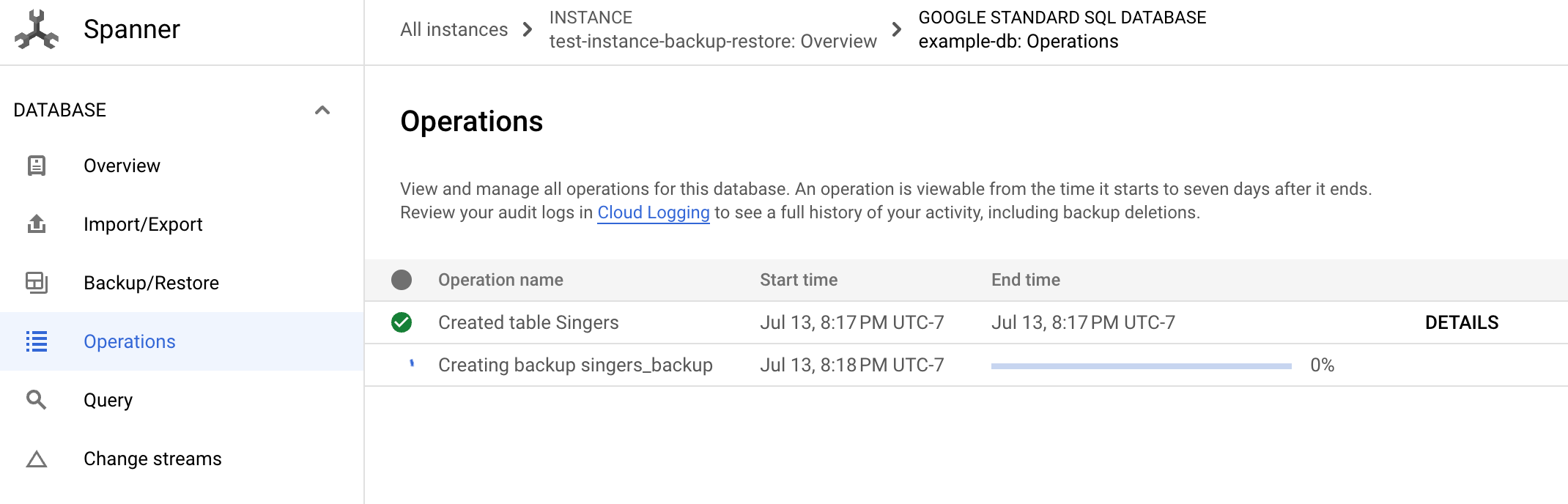
Si l'opération prend trop de temps, vous pouvez l'annuler. Pour en savoir plus, consultez la section Annuler une opération de sauvegarde de longue durée.
Pour en savoir plus sur les sauvegardes, consultez la section Créer une sauvegarde.
Copier une sauvegarde
Cliquez sur l'élément de menu Sauvegardes/Restaurations dans le volet de gauche.
Dans le tableau Sauvegardes, sélectionnez la sauvegarde souhaitée, puis cliquez sur le bouton Copier.
Remplissez le formulaire en choisissant une instance de destination, en indiquant un nom et une date d'expiration pour la copie de sauvegarde.
Cliquez sur le bouton Copier.
Pour vérifier la progression de l'opération, consultez les informations de progression de la fenêtre pop-up, comme illustré dans l'image suivante:
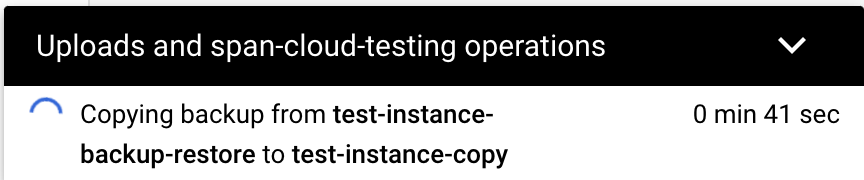
Si l'opération prend trop de temps, vous pouvez l'annuler. Pour en savoir plus, consultez la section Annuler une opération d'instance de longue durée.
Pour en savoir plus, consultez Copier une sauvegarde.
Restaurer une base de données à partir d'une sauvegarde
Cliquez sur l'élément de menu Sauvegardes/Restaurations dans le volet de gauche.
Dans la table Sauvegardes, sélectionnez la sauvegarde souhaitée, puis cliquez sur le bouton Restaurer.
Remplissez le formulaire et cliquez sur le bouton Restaurer.
Pour vérifier la progression de l'opération, consultez l'indicateur de progression, comme illustré dans l'image suivante:
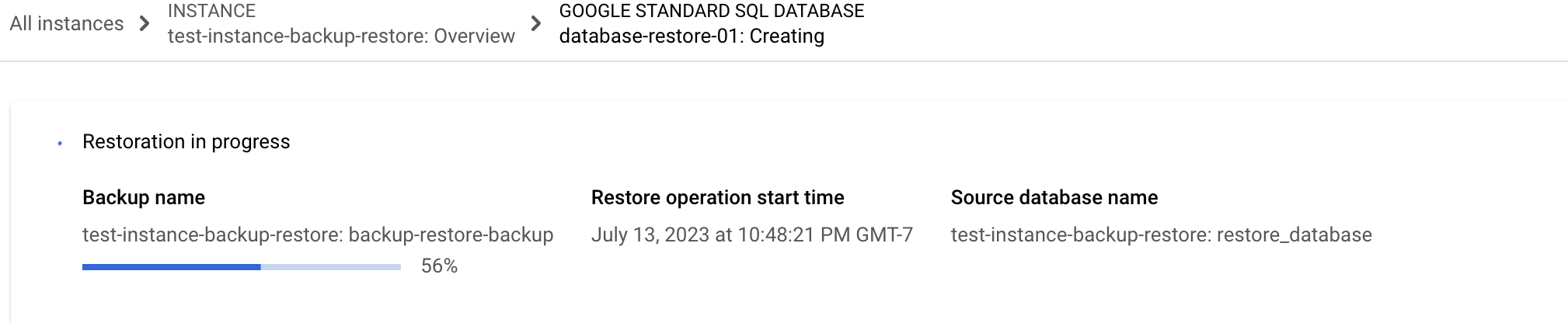
Si l'opération prend trop de temps, vous pouvez l'annuler. Pour en savoir plus, consultez la section Annuler une opération d'instance de longue durée.
Pour en savoir plus, consultez Restaurer à partir d'une sauvegarde.

